相信已经很少有人用光驱来安装操作系统了,把U盘或移动硬盘制作成系统安装启动盘即可进行操作系统安装。MS酋长之前已经陆续介绍了大量的Win10系统U盘安装盘制作工具,包括:微软官方的......
如何利用存储卡为Win10平板系统盘扩容
微软Surface平板是一面旗帜,各大OEM厂商也纷纷推出了自己的Windows10平板电脑或二合一产品,这让许多有办公需求的用户都拥有了自己的Win10平板。但是随着安装的应用软件越来越多,就会遇到系统盘空间紧张的问题。有些用户会想到插入存储卡来扩充容量,但是这并不能扩充系统盘的容量,当你安装应用软件时,依然会提示“此软件只能安装到系统盘上”。这时候,你可以按照如下的方法把存储卡的空间扩充到系统盘中:

右键点击屏幕左下角的Win10开始按钮,选择“磁盘管理”。在存储卡上点击右键,选择“删除卷”,这会清空存储卡中的数据,所以如有重要数据请提前备份。
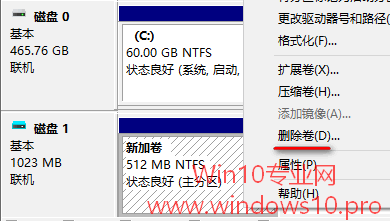
然后存储卡就会变成“未分配”空间,右键点击,选择“新建简单卷”。

简单卷大小根据需要自定义,如果想要把整个存储卡的空间都给系统盘,就按最大值;如果只想给一部分空间,就输入合适的大小即可。
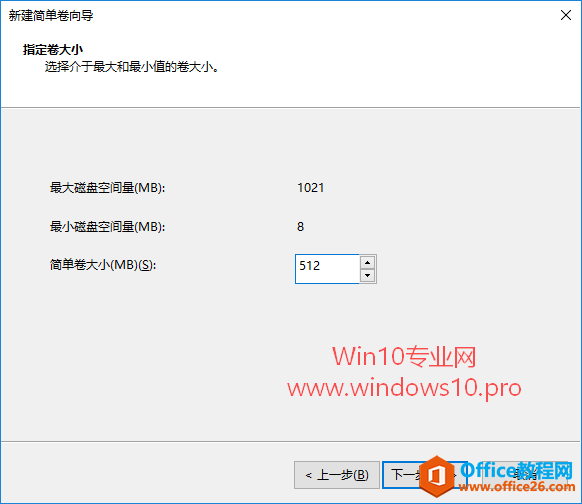
进行到“分配驱动器号和路径”这一步时,请选择“装入一下空白NTFS文件夹中”。如图:
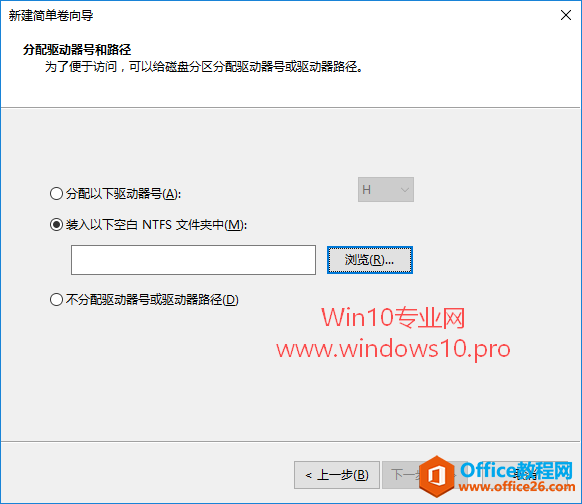
先在系统盘(C盘)中新建一个名为存储卡的文件夹,然后点击“浏览”按钮,选中“存储卡”文件夹。如图:
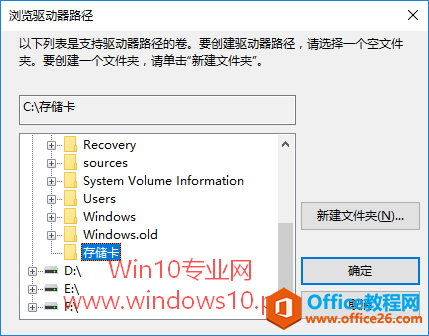
然后一直下一步格式化完成即可。
这时你到系统盘中查看,就可以看到“存储卡”文件夹,图标显示为一个磁盘的快捷方式。如图:
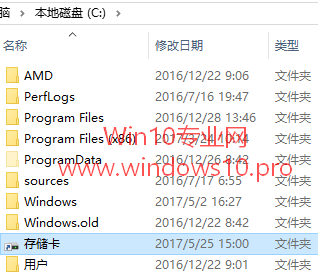
以后再安装应用软件时,安装位置就可以选择系统盘中的“存储卡”文件夹了。
如果以后想要释放“存储卡”空间,删除该文件夹即可。
相关文章
- 详细阅读
-
如何为Win10家庭版开启组策略编辑器功能详细阅读

经常访问Win10专业网的朋友在看到需要编辑组策略的文章时,会发现,每一个教程都提供了两种方法:方法一是配置组策略;方法二是修改注册表。而两种方法的效果则是相同的。之所以这样,......
2022-04-19 316 组策略编辑器
-
Win10下如何使用DISM命令修复Windows映像详细阅读

DISM工具是一个部署映像服务和管理工具,已经陆续分享了一些DISM工具应用技巧。实际上使用DISM工具还可以修复损坏的Windows映像,下面我们来看一下微软官方的使用DISM工具修复Windows映像教程:......
2022-04-19 55 DISM命令 修复Windows映像
- 详细阅读
- 详细阅读



